10 sfaturi pentru lucrul cu tableta Galaxy Tab ™, Samsung Romania

Deci, tocmai ai primit un brand nou comprimat Samsung Galaxy Tab din cutie; este timpul pentru a învăța cum să lucreze cu el, astfel încât el să aducă maximă plăcere și beneficii. Vom împărtăși cu voi idei cu privire la modul de a face o mai bună utilizare a noua tabletă pe Android ™ pe bază, prin setările de e-mail și e-book reader pentru a schimba metoda de introducere a datelor. Faceți cunoștință cu toate - Samsung Galaxy Tab.
1. Configurați tableta ca să vă simțiți confortabil
Ce poate fi mai plăcut sentimentul că toată lumea se va potrivi în palma ta? Poate doar un sentiment de libertate, atunci când informațiile necesare sunt disponibile în orice moment și în modul cel mai convenabil. Numeroase posibilități de preferințe tabletei Samsung Galaxy Tab - alegerea secvențelor de titlu pentru widget-uri - pot face acest dispozitiv inteligent în cursul dvs. „I“.
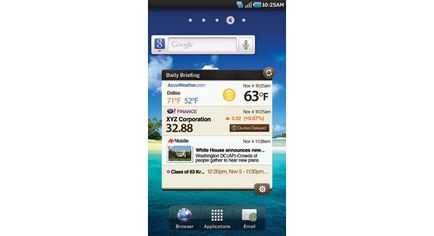
Cum de a face acest lucru
Pentru a personaliza tableta Samsung Galaxy Tab, robinetul principal și mențineți ecranul până când meniul Adăugați la ecranul de pornire. Din acest meniu puteți adăuga la widgeturile de pe ecran acasă, „taste“ dosar, și tapet de fundal. Puteți selecta una dintre predefinite de ecran static sau animat protectorul de ecran din galerie.
2. Configurarea e-mail
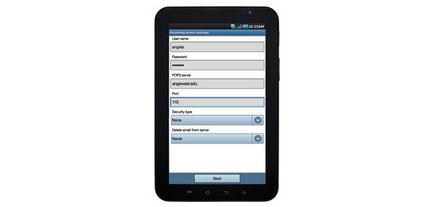
Cum de a face acest lucru
Tableta Samsung Galaxy Tab este echipat cu aplicația pentru citirea e-carti, care se deschide accesul la mii de cărți, reviste și ziare - în acest ultra-ușor și dispozitiv compact se potrivește o întreagă bibliotecă.
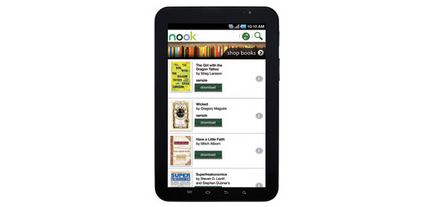
Ce ai nevoie
Găsiți cererea pentru cumpărarea și citirea e-carti, care este susținută de furnizorul de servicii. În versiunea standard, instalat pe tableta Kindle app de la Amazon (pentru operatorii T-Mobile, Sprint, Verizon) și Barnes and Noble Nook lui (ATT pentru operator). Pentru a merge la lista de cărți, selectați Aplicații> Kindle sau Nook.
4. Utilizați un serviciu de Android Market TM
Dispozitiv Samsung Galaxy Tab creat pe platforma Android, astfel încât să puteți cumpăra mai mult de 100 000 de aplicații în magazinul online Android Market ™ pentru el. Există tot ce ai putea dori, de la GEOSERVICE și clientul Facebook pentru radio pe Internet.
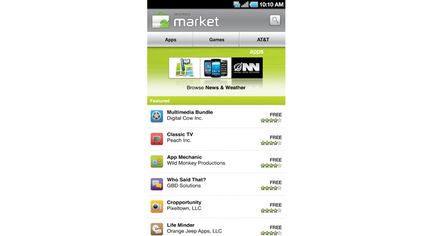
Cum de a cumpăra o aplicație
5. rotirea ecranului Dezactivați
Cum de a face acest lucru
Pentru a dezactiva rotirea ecranului, deschide bara de instrumente Acces rapid la partea de sus atingând în partea de sus a ecranului și glisând în jos. Țineți ecranul în orientarea corectă, apăsați Orientare funcția de blocare. Când pictograma devine verde, ecranul este blocat.
6. Utilizați tableta ca o ramă foto
Cum să se deplaseze în modul cadru
Pentru a merge la modul rama foto, selectați Aplicații> meniul Digital Frame. Atingeți spațiul gol de pe ecran pentru a afișa un meniu pop-up. Selectați Ceas (este afișat ceas), Prezentare (pentru expunere de diapozitive) sau muzică (cu muzică). Puteți seta perioada de timp după care dispozitivul va fi oprit - 10 minute, o jumătate de oră, o oră sau niciodată. Pentru a seta timpul de declanșare a aplicației, apăsați tasta Meniu și selectați elementul Timeout. Prin apăsarea repetată a butonului de meniu în aplicație, veți fi în meniul Muzică, modul de confort rama foto digitala.
7. Se orneaza și pentru a proteja tableta accesorii elegante
Samsung oferă o varietate de accesorii, care va face tableta o vedere spectaculoasă și o personalitate strălucitoare.
8. Schimbați metoda de introducere a textului
Stiati ca pe tableta Galaxy Tab, puteți selecta o metodă de introducere a textului? Puteți utiliza ca o metodă tradițională cu două degete, și tehnologia Swype, care vă permite să introduceți cuvinte glisând cu degetul de la o literă la alta.
Cum de a alege metoda de introducere
Pentru a schimba metoda de introducere a textului, selectați Aplicații> Setări> Setări regionale și text> Selectare metodă de introducere. Selectați una dintre opțiunile de tastatură - Swype sau Samsung.
9. Utilizați bara de instrumente Acces rapid
Bara de instrumente Acces Rapid vă permite să vizualizați rapid notificările și verifica starea conexiunii fără fir, fără a fi nevoie pentru a comuta între ecrane.
Ca panou de afișare
Pentru a afișa bara de instrumente Acces rapid, apăsați partea de sus a ecranului și glisați cu degetul în jos. Ecranul afișează notificarea - de exemplu, mesajele și e-mail-uri cu privire la starea de conectivitate Wi-Fi ™ și Bluetooth®, precum și asupra a ceea ce este selectat pe dispozitiv: normal, fără sunet sau vibrații activat. Pentru a închide panoul, glisați cu degetul în sus-l.
10. Simțiți-vă liber pentru a ajunge în jos la multe lucruri dintr-o dată
tableta Galaxy Tab cu suport pentru multitasking - cel mai bun prieten al celor care doresc să prind totul. Acest dispozitiv vă permite să lucrați în mai multe aplicații, ușor de comutare între ele.
Cum de a comuta între sarcinile
Pentru a trece de la o aplicație la alta, apăsați și mențineți apăsat butonul de pornire de pe ecranul principal. Vei vedea o casetă combo de aplicații recent utilizate. Selectați aplicația la care doriți să treceți, și atingeți pictograma sa.